В настройках роутера можно установить фильтр, который будет разрешать подключаться к Wi-Fi только заранее выбранным устройствам. И для этого необходимо получать MAC-адрес каждого смартфона или планшета, зачастую расположенный в информации о телефоне. Как правило, он представляет собой комбинацию цифр, букв и специальных символов – сочетание сложное, поэтому запомнить его практически невозможно. Так как же узнать MAC-адрес своего телефона Android? А сделать это достаточно легко, если следовать представленным инструкциям и отыскать нужную вкладку в настройках.
Как узнать MAC-адрес смартфона на Android?
Вообще, узнать MAC-адрес своего телефона Android получится только после непосредственного подключения к сети Wi-Fi. Если вы не делали этого ранее, то включите интернет, выберите нужную точку доступа, а затем укажите известный пароль. Все готово? Тогда открываем настройки и следуем пошаговой инструкции, чтобы наконец-то получить МАК-адрес:
- Переходим в раздел «О телефоне» или «Об устройстве».
- Выбираем «Все параметры», затем – «Общая информация».
- Находим строку «MAC-адрес Wi-Fi» и видим необходимое сочетание символов. Его можно скопировать, совершив длительное нажатие по соответствующему пункту.
Как вы поняли, в зависимости от модели устройства названия вкладок и разделов могут значительно отличаться, однако общий порядок действий в любом случае останется аналогичным. А еще важно не путать MAC-адрес сети Wi-Fi с адресом, например, Bluetooth. Понятное дело, что это совершенно разные вещи. Но также существует другой способ, с помощью которого возможно получить нужные данные. Если хотите его проверить, то воспользуйтесь пошаговым руководством:
- Открываем настройки телефона Android.
- Переходим в раздел «Wi-Fi».
- Заходим во вкладку «Расширенные настройки».
- Находим строку «MAC-адрес» и копируем информацию, расположенную немного ниже.
В результате вы получите комбинацию знаков, которую впоследствии можно использовать для настройки фильтрации подключенных устройств. А если необходимо, то с помощью root-прав и специальных приложений удастся изменить текущий МАК-адрес смартфона. Единственный вопрос – зачем это делать?
Таким образом, мы рассмотрели, как узнать MAC-адрес телефона Android и использовать его в дальнейшем (например, для настройки фильтрации). Как показывает практика, получить необходимую информацию позволяет любое, даже совсем старое устройство. Только нужно быть готовыми к тому, что придется покопаться в настройках. Остались дополнительные вопросы по теме статьи? Тогда смело задавайте их в комментариях!
Источником публикации является наш сайт mrandroid.ru
Настройка Android
19.02.2014
Для настройки локальной сети не редко требуется знать MAC-адреса всех устройств, которые подключаются к сети. Например, по mac-адресу устройствам могут выдаваться IP-адреса, или блокироваться не желательные Wi-Fi подключения. Поэтому не редко возникает необходимость узнать мак адрес на Андроид устройстве. В данной статье мы расскажем о том, как это можно сделать.
Для того чтобы узнать MAC-адрес на Андроид устройстве, откройте настройки и перейдите в раздел «О смартфоне» (или в раздел «О планшете», если у вас планшетный компьютер).
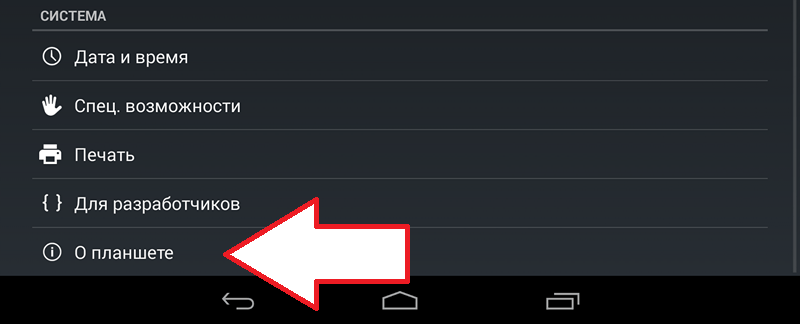
Дальше откройте раздел «Общая информация».
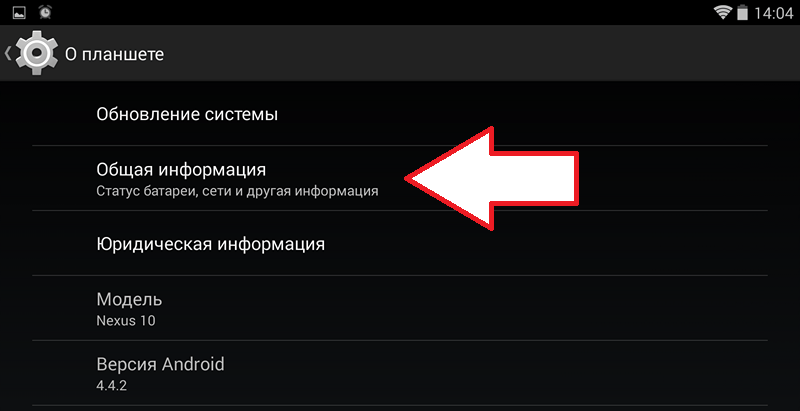
После этого перед вами откроется окно под названием «Общая информация».
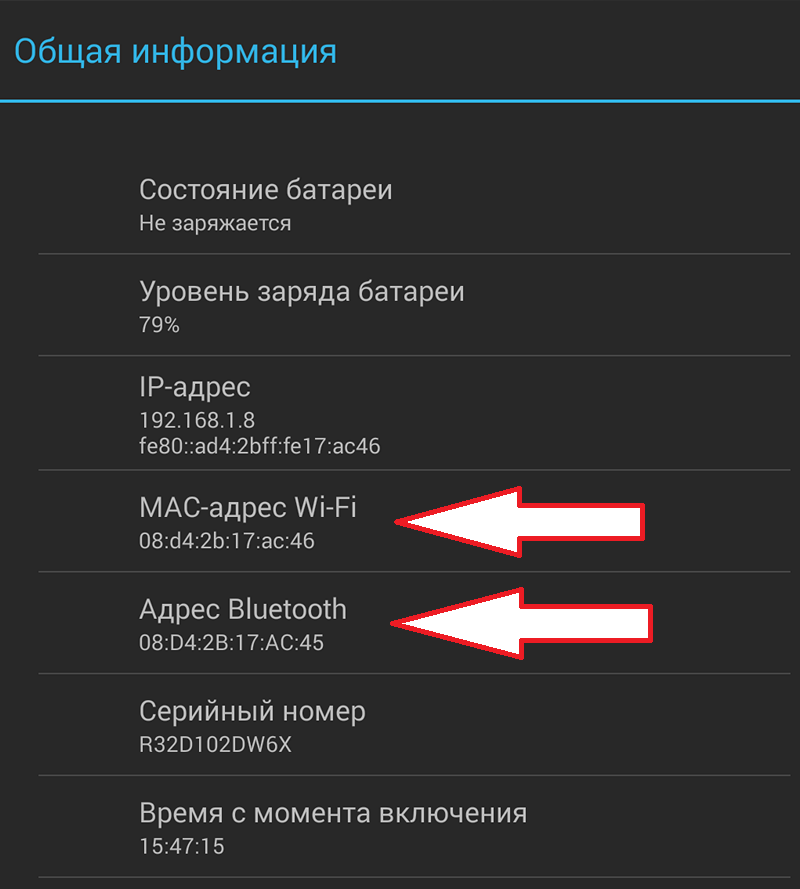
Здесь будет указан MAC-адрес Wi-Fi модуля, а также MAC Bluetooth. Нужно отметить, что если Bluetooth отключен в настройках, то узнать его MAC-адрес таким способом не удастся. В то время как информация об MAC-адресе Wi-Fi модуля отображается вне зависимости от того, включен он или нет.
Что такое MAC-адрес и зачем он нужен?
MAC-адрес на Андроид выполняет точно такие же функции как и на любом другом сетевом оборудовании, например на настольных компьютерах. MAC-адрес это уникальный номер для каждого сетевого устройства. Не существует двух устройств с одинаковым MAC-адресом. Но при этом, если существует необходимость, пользователь может сменить MAC-адрес, в том числе и на тот, который уже используется другим устройством.
В компьютерных сетях MAC-адрес используется для точной идентификации каждого сетевого узла. Это позволяет доставлять данные точно тому сетевому узлу, которому они и предназначались.
Наиболее распространенным форматом MAC-адреса является MAC-48. Данный формат используется в таких сетях как Ethernet, FDDI, Token ring и WiMAX. Мак-адрес в этом формате состоит их 48 бит, а адресное пространство начитывает 2 в 48 степени уникальных вариантов.
В статье не хватает важной информации? Расскажите об этом в комментариях.
Об авторе
Основатель проекта «Смартфонус» и автор более 2000 статей на тему ИТ для разных сайтов.
Содержание
- Способ 1: Настройки устройства
- Способ 2: Device Info HW
- Способ 3: DevCheck
- Изменение MAC
- Вопросы и ответы

Способ 1: Настройки устройства
Наиболее удобным вариантом получения MAC-адреса телефона или планшета будет изучение информации о системе через стоковое приложения настроек.
- Вызовите «Настройки» любым удобным методом – из шторки или по ярлыку в меню установленного софта.
- Пролистайте перечень параметров до пункта «Об устройстве» и тапните по нему.
- Прокрутите информацию на несколько экранов вниз – здесь должна находится строка «MAC-адрес Wi-Fi», в котором и указана нужная последовательность. Также, при необходимости, отсюда можно узнать и аналогичное значение Bluetooth-модуля.
- Если под заголовком написано «Недоступно», включите Вай-Фай, подсоединитесь к какой-нибудь сети, после чего попробуйте выполнить шаги 1-3 ещё раз.

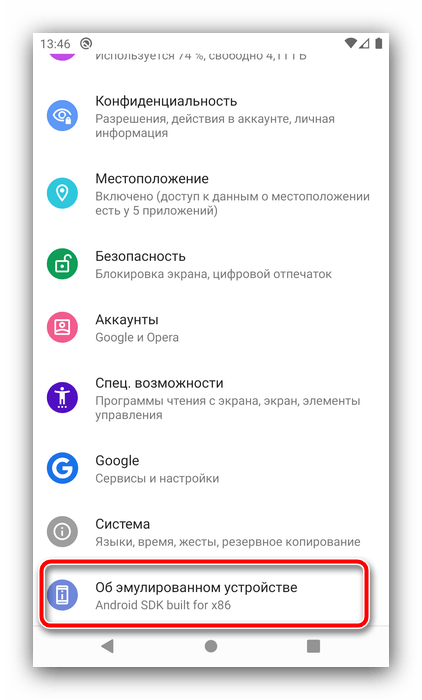

Обратите внимание, что в сильно модифицированных оболочках вроде MIUI режим доступа к сведениям о системе скорее всего будет немного отличатся от вышеприведённого.
Способ 2: Device Info HW
Также в решении рассматриваемой задачи поможет софт для определения аппаратного оборудования телефона или планшета, например, популярное средство Device Info HW.
Скачать Device Info HW из Google Play Маркета
- Запустите программу и сразу же закройте предупреждение нажатием на «ОК».
- Для получения требуемых сведений воспользуйтесь списком вкладок вверху экрана приложения, нужная нам называется «Сеть». Открыть её можно и с помощью бокового меню: тапните на три полоски и выберите требуемый пункт.
- Информация об идентификаторе оборудования находится в строке «MAC».

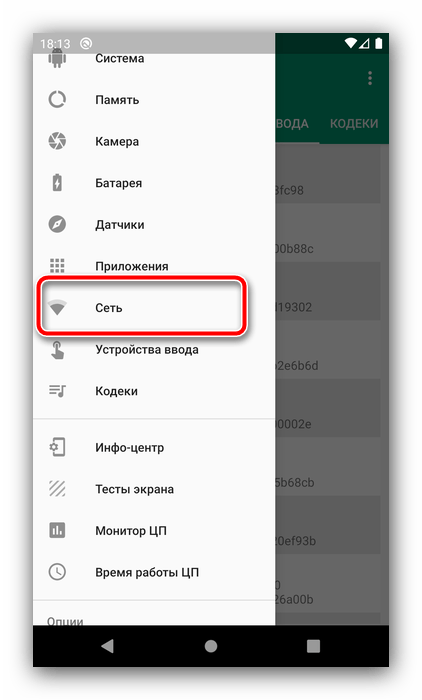
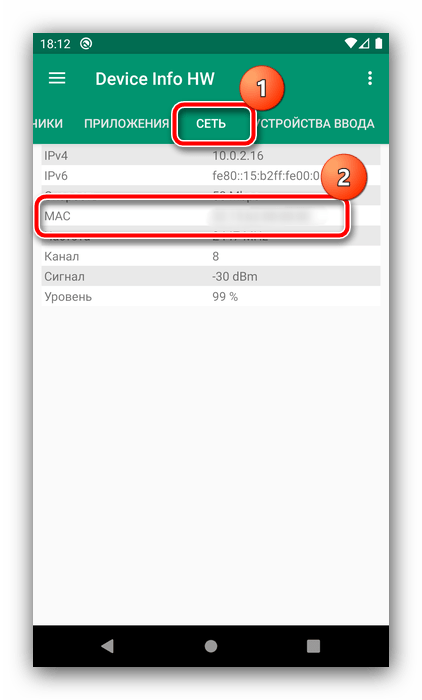
Это решение пригодится пользователям, у которых по каким-то причинам не работает метод с настройками.
Способ 3: DevCheck
Также нелишним будет привести альтернативу вышеупомянутому приложению, которая тоже умеет отображать МАК-адрес модулей Wi-Fi и Bluetooth.
Скачать DevCheck из Google Play Маркета
- Интерфейс этого решения похож на Device Info HW – информация об оборудовании разделена на категории.
- Как и в случае с Девайс Инфо, нам нужен вариант «Сеть», перейдите к нему.
- Прокрутите экран вниз до требуемого пункта.

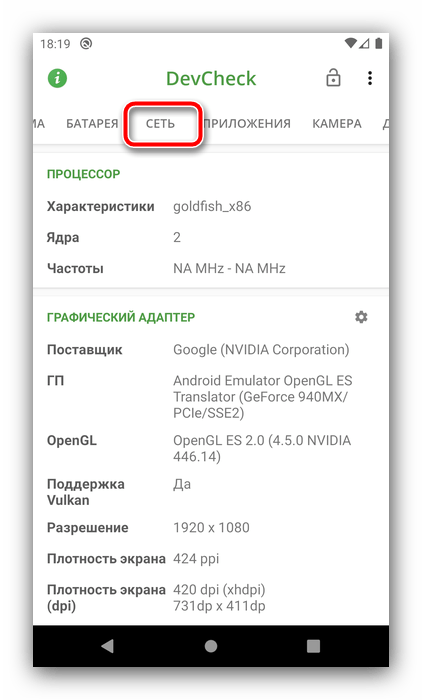


DevCheck по некоторым показателям более продвинут, чем аналоги, а также совместим с бо́льшим количеством устройств.
Изменение MAC
В некоторых случаях может потребоваться изменить MAC-адрес устройства. В Android такую процедуру совершить возможно, но для гарантированного результата в системе должен быть получен root-доступ. Все детали операции мы уже рассмотрели в отдельном материале – воспользуйтесь ссылкой ниже, чтобы перейти к нему.
Подробнее: Как изменить MAC-адрес на Android
Еще статьи по данной теме:
Помогла ли Вам статья?
Что собою представляет MAC-адрес на Android, как можно его узнать и поменять
Не исключены ситуации, когда для нормальной работы в интернете нужно сменить МАС-адрес на смартфоне или планшете. Что он собой представляет и как его поменять, читайте далее в нашей статье.

Что такое MAC-адрес
МАС-адрес, который расшифровывается, как «Управление доступом к среде», это информация из нескольких битов, встраиваемая в каждое устройство, которое способно выходить в интернет. Как правило, владельцам смартфонов и планшетов на базе Android приходится сталкиваться с этим явлением, когда нужно ограничить доступ к Wi-Fi. Провайдеры также обращаются к МАС-адресу, чтобы регулировать выход пользователей в сеть.
Как узнать MAC-адрес
Теперь поговорим о том, как узнать МАК-адрес телефона на базе Андроид:
- Откройте «Настройки» и перейдите в раздел «Об устройстве».
- Найдите в списке «Состояние».
- Здесь вы увидите МАС-адрес, записанный цифро-буквенным кодом.

В принципе, теперь вы проинформированы, как узнать МАС-адрес телефона, только помните, что в разных Андроид-устройствах обозначенные выше разделы могут называться неодинаково. Бывают и некоторые проблемы. Например, вы нашли строчку с адресом, но вместо номера написано слово «Недоступно». Чтобы посмотреть значение, подключитесь к интернету через Сим-карту или Wi-Fi, а потом снова вернитесь к «Состоянию». Едва ли вы сможете достоверно узнать идентификатор бюджетного китайского смартфона – они меняют свой MAC постоянно, хоть и работают на привычной системе Андроид.
Как поменять MAC-адрес на Android
Для этого нужно обладать расширенными правами пользователя (Root). Фактически это означает взлом устройства: вы рискуете телефоном – в случае, если система повредится, вы не сможете перепрошить её по гарантийному талону. Root получают с помощью специальных приложений, типа Framaroot, только скачивать их нужно с осторожностью и лучше проверить на вирусы.

Также устанавливаем BusyBox – это непосредственно для смены MAC, и эмулятор терминала (он заменяет Андроидам «Командную строку»). Откройте последнее приложение, возле мигающего курсора впишите «su» и нажмите ОК. Вас спросят, можно ли использовать расширенные возможности – соглашайтесь. Далее пишите: «busybox ifconfig wlan0 hw ether новый адрес» (его можно сгенерировать с помощью онлайн-генератора).

Бывает и совершенно обратная ситуация, о которой уже упоминалось: устройство меняет адрес после каждой перезагрузки/включения. Таким образом, если вы подключаетесь к Wi-Fi, придётся постоянно копаться в настройках и разрешать доступ разным МАС. Чтобы остановить этот процесс, снова понадобится эмулятор терминала:
- Снова вбиваем туда «su», подтверждаем, что можно воспользоваться расширенными правами и переходим: cd/data/nvram/APCFG/APRDEB/WIFI.
- Сохраните элемент и перенесите в ПК.
- Далее понадобится HEX-редактор – это такое приложение для коррекции данных, с которым обычно работают программисты, но на самом деле в нем нет ничего сложного, если знать, что делать. Можно воспользоваться онлайн-версией или скачать полную.
- Откройте в редакторе скачанный файл – вы увидите набор цифр, разбитых по парам: 04 01 00 00 00 00 00 00 00 00 00 00…
- Пропустите четыре первые пары, а остальные нули замените адресом вашего устройства, только вместо двоеточий, разделяющих числа и буквы, поставьте пробелы.
- Снова войдите в терминал для Андроид и поменяйте название оригинального элемента (который вы копировали в ПК), например, добавив лишнюю букву.
- Теперь сюда же поместите обработанный элемент и перезапустите ОС.

Смартфоны идентифицируются не только по IMEI, но и по другим показателям. В частности, мобильным устройствам присваивается MAC-адрес. Он необходим для настройки локальной сети, поэтому стоит разобраться, как узнать МАК-адрес телефона на операционной системе Андроид. Но прежде важно понять, что собой представляет данный тип адреса, и только потом мы можем переходить к анализу способов получения необходимой информации.
Что такое MAC-адрес
MAC-адрес – это идентификационный номер, который присваивается любой технике, содержащей в себе возможность выхода в интернет. Разумеется, его можно узнать и на Android. Данный тип адреса нередко используется для формирования IP, а сам номер состоит не только из цифр, но и из символов латинского алфавита.

Технология получила развитие еще на заре интернета, когда подключение к сети осуществлялось через порт Ethernet. Позже он нашел применение в устройствах, поддерживающих беспроводное соединение. Сегодня идентификатор присваивается как встроенному адаптеру Wi–Fi, так и Bluetooth-модулю.
Где его посмотреть?
Если мы говорим о роутерах и модемах, то узнать MAC-адрес подобных устройств можно на упаковке товара, а также на его корпусе, куда наносится специальная наклейка. Если же речь идет о смартфоне, то данная информация оказывается скрыта ввиду своей узкой специализации.

Мобильные устройства состоят из множества компонентов, где адаптер Wi-Fi является одним из множества других винтиков. Логично, что производитель не указывает сведения об идентификаторе ни на корпусе, ни на коробке. Впрочем, это не мешает получить информацию другими способами, которые мы рассмотрим далее.
Настройки устройства
Узнать МАК-адрес можно без дополнительного софта, так как вся необходимая информация представлена в настройках устройства. Правда, среднестатистическому пользователю бывает сложно найти нужный пункт меню. Поэтому мы предлагаем воспользоваться инструкцией:
- Откройте настройки гаджета.
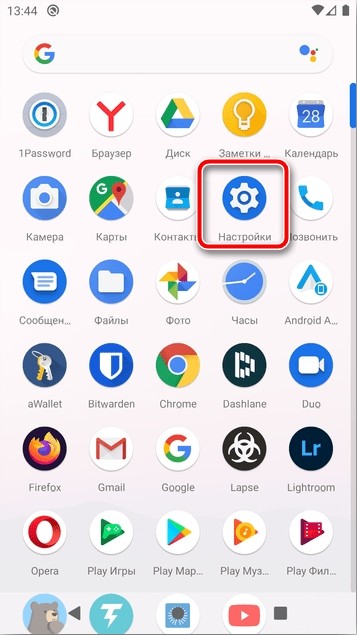
- Перейдите в раздел «Об устройстве» (также может называться «О телефоне»).
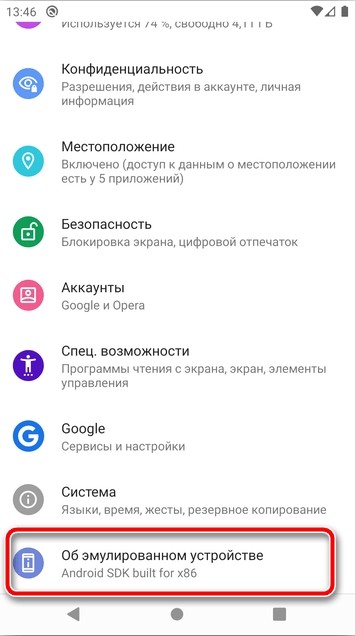
- Пролистайте страницу вниз.

Здесь вас должны встретить пункты «MAC-адрес Wi-Fi» и «Адрес Bluetooth», которые содержат в себе все необходимые сведения. Если их нет, есть смысл попробовать получить информацию через другие разделы настроек:
- Подключитесь к любой доступной сети Wi-Fi.
- Перейдите в раздел настроек «Wi-Fi».
- Нажмите кнопку перехода в параметры одной из подключенной сети.

Обратите внимание, что вместо МАК-адреса может быть указана информация в духе «Недоступно». Это означает отключение адаптера Wi-Fi или Bluetooth на вашем телефоне. Следовательно, для получения идентификатора понадобится предварительно активировать соответствующие датчики. На смартфонах Samsung поиск информации может быть затруднен оформлением настроек устройства, где сведения представлены немного иначе:
- Откройте настройки «Самсунг».
- Перейдите в раздел «Сведения о телефоне», а затем – «Состояние».
- Изучите пункт «MAC-адрес Wi-Fi».

Если узнать адрес все равно не получается, воспользуйтесь альтернативными методами поиска. Они предполагают установку дополнительного софта, который вы без труда найдете в магазине приложений Play Маркет или сможете установить через APK-файл.
Device info HW
Это специальная программа, позволяющая получить полное представление об используемом смартфоне. Она доступна для скачивания через Play Маркет, где распространяется бесплатно. После установки программы необходимо сделать следующее:
- Запустить приложение.
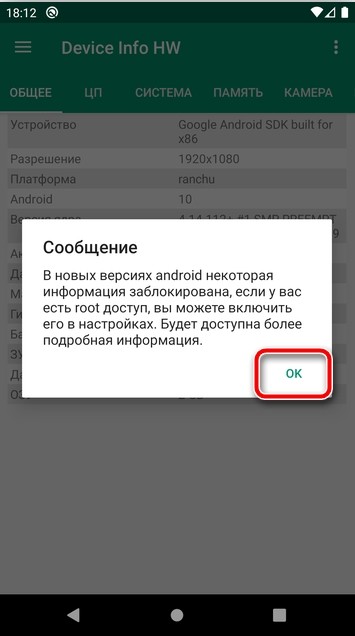
- Открыть дополнительное меню нажатием кнопки в виде трех полосок, которая располагается в левом верхнем углу экрана.
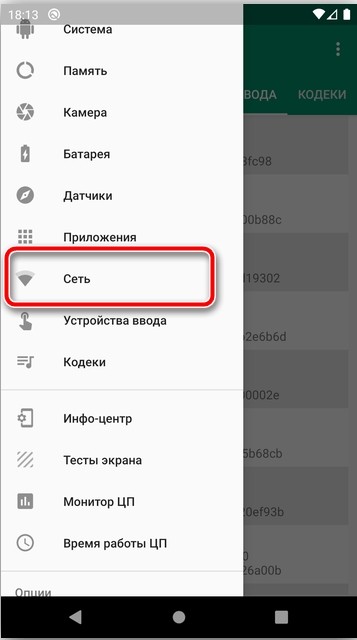
- Перейти в раздел «Сеть».
- Изучить сведения, представленные в пункте «MAC».
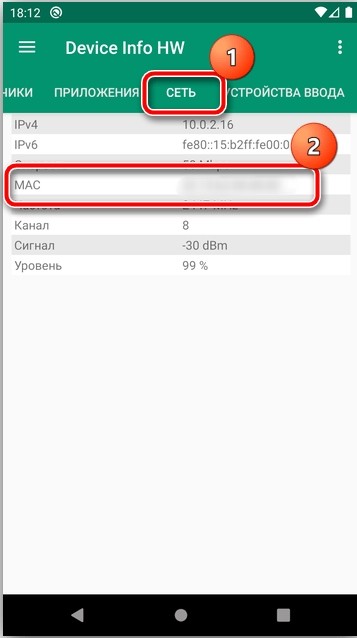
Также при помощи указанной программы вы можете проверить и другие характеристики устройства. Например, сенсоры камеры, объем встроенной памяти, емкость аккумулятора и так далее.
DevCheck
Еще одной полезной программой является DevCheck. Она также доступна для бесплатного скачивания через магазин приложений Play Маркет. DevCheck отличается наглядностью, которая визуализирует характеристики смартфона. Конечно, нас эта особенность интересует в меньшей степени, так что после установки софта сразу переходите к алгоритму:
- Запустите приложение.

- Перейдите в раздел сеть.

- Обратите внимание на пункт «MAC-адрес».
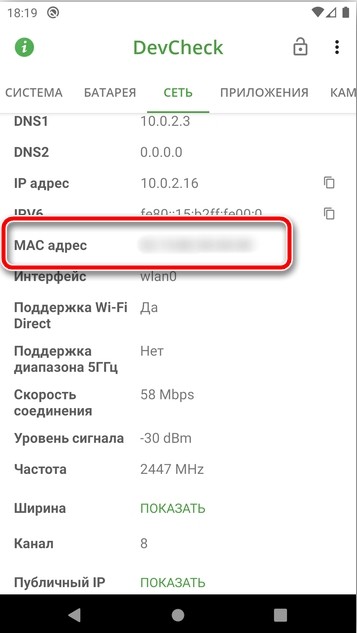
Здесь же представлены сведения об IP, DNS и других адресах, которые могут заинтересовать владельца устройства. В соседних вкладках есть информация о характеристиках иного типа вроде процессора или аккумулятора.
Рядом с каждым пунктом есть специальная кнопка, позволяющая скопировать текст. Поэтому вам не придется вручную переписывать МАК-адрес или другую информацию о своем смартфоне.
